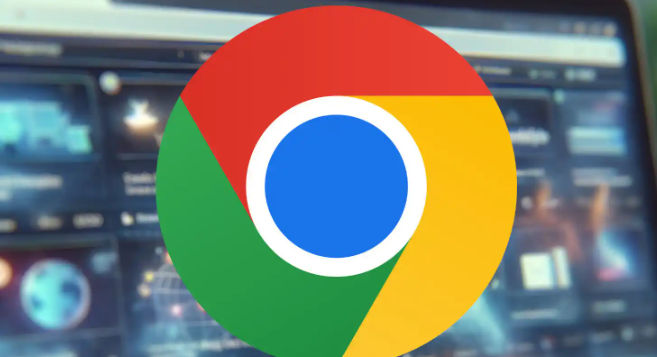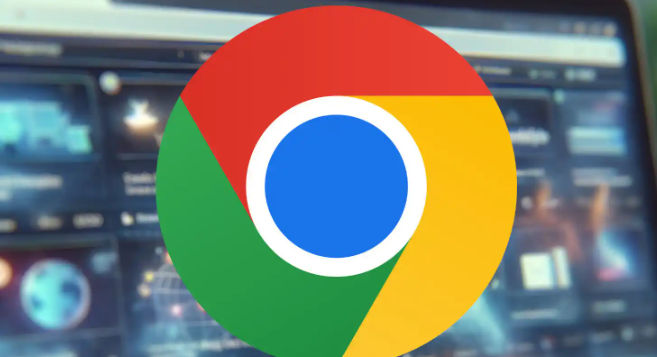
以下是关于google浏览器离线包下载教程及注意事项的内容:
一、下载途径与步骤
- 访问官网:打开任意可上网的浏览器,进入Google Chrome官方下载页面。若网络受限,可通过镜像站点或第三方平台(如FileHippo)获取,但需确保来源可靠。
- 修改地址参数:在官网网址后添加`?standalone=1`参数,例如64位系统使用https://www.google.com/chrome/thankyou?standalone=1&platform=win64,32位系统替换为`platform=win`。点击“下载Chrome”按钮获取独立安装包。
- 选择版本:根据系统位数(32位或64位)选择对应安装包。若需旧版本,可通过FileHippo等网站查找,但需注意安全风险。
二、安装前准备
- 磁盘空间:确保系统盘(C盘)或目标分区有至少500MB空闲空间,避免安装中断。
- 关闭杀毒软件:部分安全软件可能误报安装包,需临时禁用或添加白名单。例如,360安全卫士可设置“信任此文件”。
- 备份数据:若覆盖安装,建议提前
导出书签和密码。可通过Chrome同步功能备份至谷歌账号。
三、安装流程
- 运行安装包:双击下载的`.exe`文件,若弹出用户账户控制(UAC)提示,选择“是”。
- 跟随向导操作:接受许可协议→勾选“设置Google为默认浏览器”(可选)→点击“安装”。默认路径为`C:\Program Files\Google\Chrome\`,如需更改,点击“浏览”选择其他分区。
- 完成启动:安装成功后自动
创建桌面快捷方式,首次启动可能需导入旧配置或登录谷歌账号。
四、常见问题处理
- 文件损坏:重新下载时检查网络稳定性,建议使用迅雷等工具加速并校验MD5值。
- 安装卡顿:右键点击安装包→选择“以管理员身份运行”,关闭其他占用资源的程序。
- 版本冲突:卸载旧版Chrome后,删除残留文件夹(如`C:\Users\[
用户名]\AppData\Local\Google\Chrome\`),再运行新安装包。
五、注意事项
- 离线包更新:离线安装后需手动检查更新。进入设置→“关于Chrome”→点击“检查更新”。
- 跨设备同步:登录谷歌账号可
同步书签和扩展,但需确保所有设备使用同一离线包版本。
- 安全性:仅从官网或可信渠道下载,避免使用破解版,防止植入恶意程序。